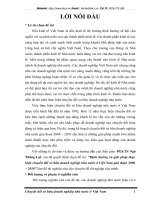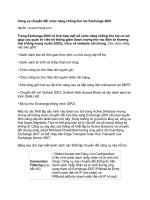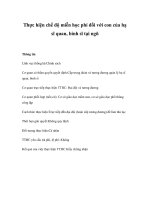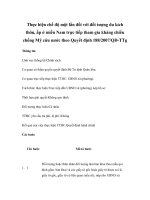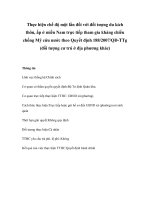Tài liệu Thực hiện chuyển đổi bằng VMware Converter Enterprise docx
Bạn đang xem bản rút gọn của tài liệu. Xem và tải ngay bản đầy đủ của tài liệu tại đây (800.34 KB, 20 trang )
Thực hiện chuyển đổi bằng VMware Converter Enterprise
Nguồn : quantrimang.com
David Davis
Quản trị mạng - Trường hợp sử dụng đơn giản nhất đối với sự ảo hóa chính là
việc hợp nhất các máy chủ vật lý với các máy chủ ảo. Tất nhiên cách đơn giản
nhất để thực hiện điều đó là thực hiện sự chuyển đổi P2V (physical to virtual).
Với chuy
ển đổi P2V, bạn có thể sử dụng một ứng dụng image hoặc một ứng
dụng chuyển đổi chuyên dụng để lấy toàn bộ dữ liệu trên máy tính vật lý, sau đó
chuyển toàn bộ dữ liệu đó sang một cơ sở hạ tầng ảo, điều chỉnh các driver trên
hệ điều hành đã được truyền tải và khởi động máy ảo đã được chuy
ển đổi – lúc
này đã được ảo hóa.
Bên cạnh việc thực hiện chuyển đổi P2V bạn cũng có thể có một số VM đã được
ảo hóa trên nền tảng ảo hóa của các hãng khác. Khi bạn chuyển đổi các máy ảo
này vào một cơ sở hạ tầng ảo mới thì thao tác đó được gọi là sự chuyển đổi V2V
(Virtual to Virtual).
VMware Converter là gì?
VMware Converter
là một giải pháp của Vmware cho các chuyển đổi P2V và
V2V. “Converter” có hai phiên bản khác nhau - Starter và Enterprise. Phiên bản
Starter là hoàn toàn miễn phí và được cung cấp đến mọi người còn phiên bản
Enterprise lại ngược lại, nó chỉ được cung cấp cho một số người có máy chủ
quản lý Virtual Center. Chính vì vậy phiên bản Enterprise vẫn không tiêu tốn
những chi phí bổ sung.
Phiên bản starter có nghĩa là cho những chuyển đổi “one off” (chuyển đổi không
được lặp lại), các backup hoặc sự sao chép nhái lại một hoặc mộ
t vài máy chủ.
Với phiên bản starter, bạn có thể thực hiện các chuyển đổi nội bộ, sao chép
nóng và các chuyển đổi từ xa vào các ứng dụng ảo non-ESX Vmware (Server,
Workstation hoặc Player). Một chuyển đổi “hot” chính là chuyển đổi thực hiện từ
một máy vật lý đang chạy thành máy ảo.
Phiên bản enterprise thực hiện tất cả các công việc mà phiên bản starter có, tuy
nhiên bên cạnh đó nó còn cho phép bạn có thể thực hiện sự chuyển đổi m
ột
cách đồng thời, các chuyển đổi “cold” bằng boot CD và cũng cho phép bạn
chuyển đổi ESX Server.
Trong bài này chúng tôi sẽ thực hiện một chuyển đổi “hot” đối với máy chủ
VMware ESX. Mục đích như vậy là chúng tôi giới thiệu về VMware ESX Server
Converter Enterprise trong bài này.
Download VMware Converter Enterprise
Để sử dụng VMware Converter Enterprise, bạn cần phải có một bản copy phần
mềm. Có hai cách để bạn có thể thực hiện điều đó:
•
Cài đặt VMware Converter Enterprise Plugin – được đính kèm trong VI
Client 3.5 của Vmware là VMware Converter Enterprise Plugin.
•
Download và cài đặt VMware Converter Enterprise phiên bản
“standalone” – bạn có thể download từ website của Vmware để lấy về
phiên bản “standalone” của VMware Converter Enterprise.
Trong cả hai cách trên đều có thể thực hiện chuyển đổi P2V cho bạn, tuy nhiên
trong bài này chúng tôi sẽ sử dụng phiên bản VMware Converter đã có trong VI
client của chúng tôi và trực tiếp cài đặt từ đây.
Cài đặt VMware Converter Enterprise Plugin
Download và cài đặt VMware Converter Enterprise plugin đơn giản hơn rất nhiều
so với việc download một ứng dụng cài đặt.
Để download và cài đặt VMware
Converter Enterprise plugin, bạn hãy mở VMware Infrastructure client (VI Client)
của mình, vào Plugins trên toolbar và kích vào Manage Plugins. Khi đó một
cửa sổ sẽ xuất hiện như trong hình 1.
Hình 1: VI Client Plugin Manager
Hãy kích vào Download and Install nằm trong VMware Converter Enterprise.
Trong vòng một vài giây, bạn sẽ bị yêu cầu về thiết lập ngôn ngữ và những gì
xuất hiện sau đó hoàn toàn giống như các cài đặt ứng dụng thông thường. Đây
là một số hình ảnh trong quá trình cài đặt:
Hình 2: Converter Installation
Sau khi kích install, bạn có thể kiểm tra sự cài đặt của chương trình:
Hình 3: Tiến trình cài đặt Converter
Cài đặt chỉ mất vài giây. Khi cài đặt được thực hiện xong, bạn sẽ được đưa trở
về phần quản lý plugin và sẽ thấy VMware Converter đã được cài đặt.
Hình 4: Converter Plugin đã được cài đặt.
Đến đây, chúng ta được hướng đến tab đã cài đặt để kích hoạt một plugin mới.
Chúng tôi đã kích tab installed và trong Converter Enterprise client kích
Enabled.
Hình 5: VMware Converter Enterprise Plugin
Vậy cách sử dụng plugin mới của chúng ta như thế nào? Chúng ta hãy đi tìm
câu trả lời của nó.
Sử dụng VMware Converter Enterprise Plugin
Khi đã được kích hoạt, bạn sẽ thấy rằng nếu bạn kích chuột phải vào hệ thống
cấu hình ESX trong VI client, khi đó sẽ có một tùy chọn mới xuất hiện - Import
Machine. Tùy chọn này là kết quả của VMware Converter Enterprise đã được
cài đặt và kích hoạt.
Chúng ta hãy giả sử
rằng mình muốn thực hiện chuyển đổi P2V của một máy
trạm Windows XP sang cơ sở hạ tầng máy chủ VMware ESX. Để thực hiện điều
đó, chúng ta cần chọn ESX Server muốn import máy ảo mới này, kích chuột phải
vào ESX cấu hình và kích máy import.
Hình 6: Import một máy ảo với VMware Converter Enterprise
Đến đây, import wizard bước 4 sẽ bắt đầu.
Hình 7: VMware Converter Import Wizard
Bạn sẽ được hỏi về nguồn import là gì. Trong trường hợp chúng tôi, chúng tôi sẽ
import một máy tính vật lý. Tuy vậy chúng ta cũng có thể import một VMware
ESX Server, VMware Workstation, VMware Fusion, VMware Server, VMware
Consolidated Backup (VCB) image, một máy ảo của hãng thứ ba nào đó hoặc
một backup.